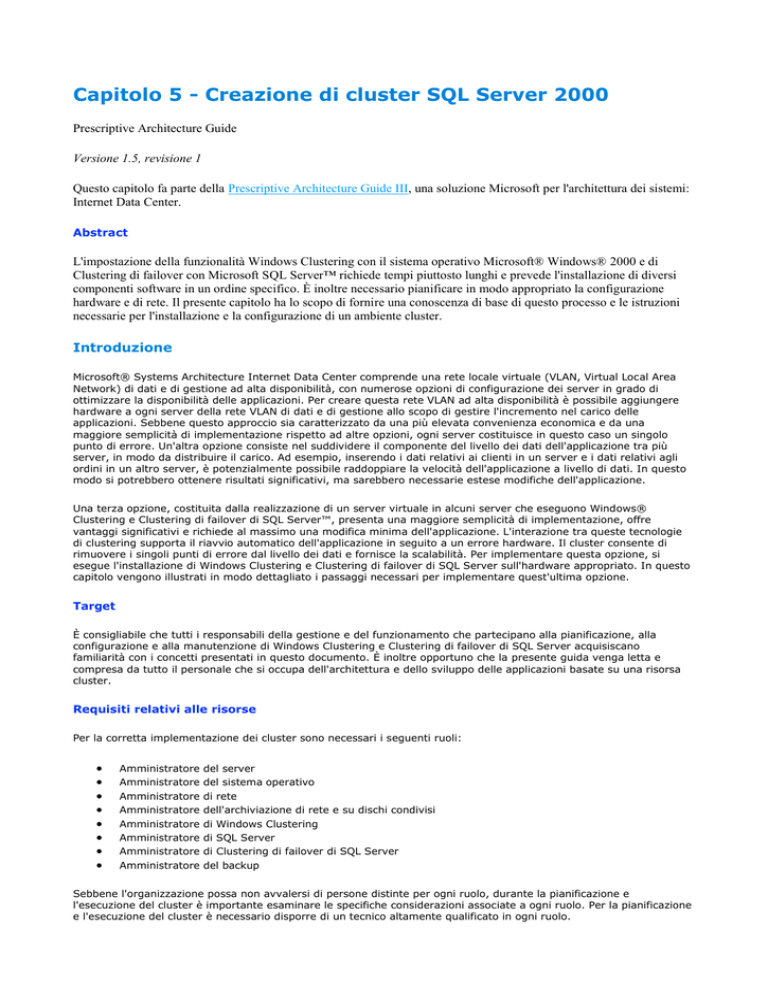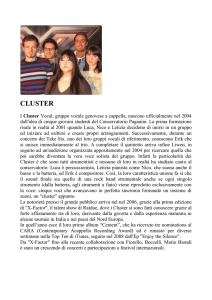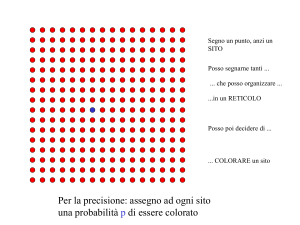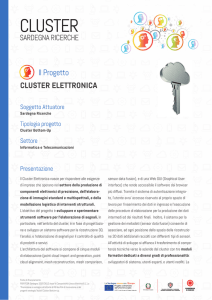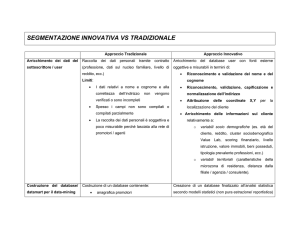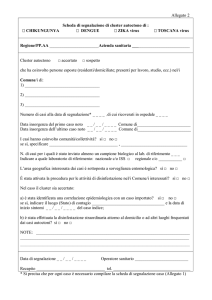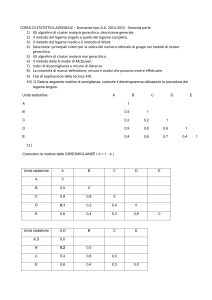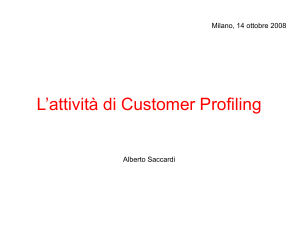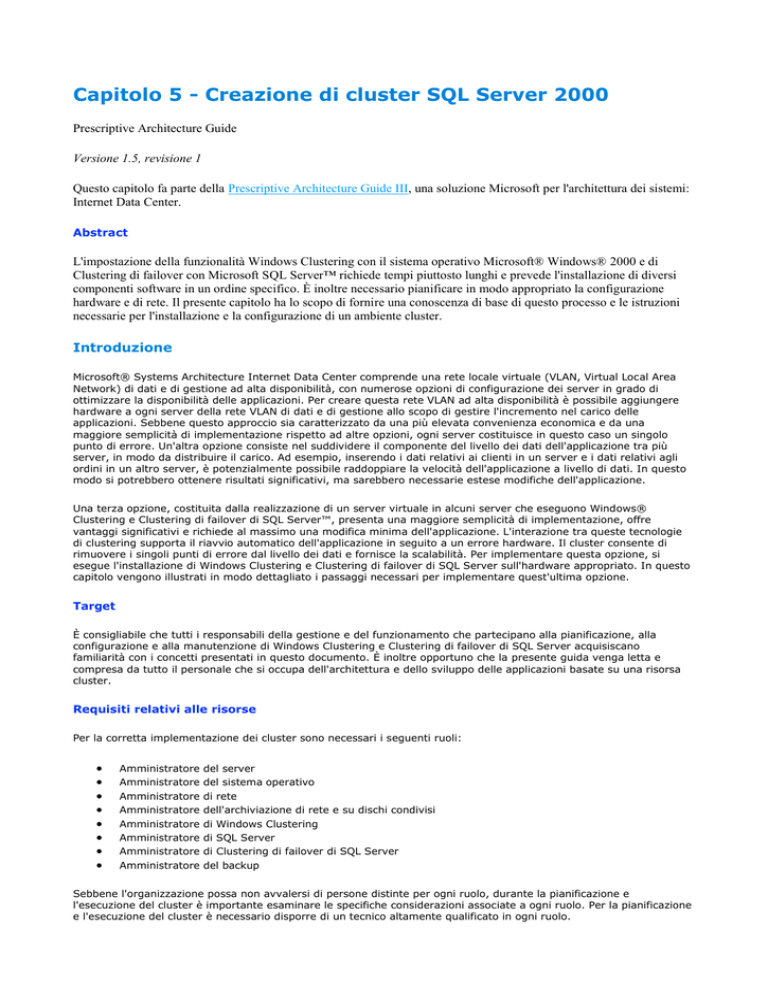
Capitolo 5 - Creazione di cluster SQL Server 2000
Prescriptive Architecture Guide
Versione 1.5, revisione 1
Questo capitolo fa parte della Prescriptive Architecture Guide III, una soluzione Microsoft per l'architettura dei sistemi:
Internet Data Center.
Abstract
L'impostazione della funzionalità Windows Clustering con il sistema operativo Microsoft® Windows® 2000 e di
Clustering di failover con Microsoft SQL Server™ richiede tempi piuttosto lunghi e prevede l'installazione di diversi
componenti software in un ordine specifico. È inoltre necessario pianificare in modo appropriato la configurazione
hardware e di rete. Il presente capitolo ha lo scopo di fornire una conoscenza di base di questo processo e le istruzioni
necessarie per l'installazione e la configurazione di un ambiente cluster.
Introduzione
Microsoft® Systems Architecture Internet Data Center comprende una rete locale virtuale (VLAN, Virtual Local Area
Network) di dati e di gestione ad alta disponibilità, con numerose opzioni di configurazione dei server in grado di
ottimizzare la disponibilità delle applicazioni. Per creare questa rete VLAN ad alta disponibilità è possibile aggiungere
hardware a ogni server della rete VLAN di dati e di gestione allo scopo di gestire l'incremento nel carico delle
applicazioni. Sebbene questo approccio sia caratterizzato da una più elevata convenienza economica e da una
maggiore semplicità di implementazione rispetto ad altre opzioni, ogni server costituisce in questo caso un singolo
punto di errore. Un'altra opzione consiste nel suddividere il componente del livello dei dati dell'applicazione tra più
server, in modo da distribuire il carico. Ad esempio, inserendo i dati relativi ai clienti in un server e i dati relativi agli
ordini in un altro server, è potenzialmente possibile raddoppiare la velocità dell'applicazione a livello di dati. In questo
modo si potrebbero ottenere risultati significativi, ma sarebbero necessarie estese modifiche dell'applicazione.
Una terza opzione, costituita dalla realizzazione di un server virtuale in alcuni server che eseguono Windows®
Clustering e Clustering di failover di SQL Server™, presenta una maggiore semplicità di implementazione, offre
vantaggi significativi e richiede al massimo una modifica minima dell'applicazione. L'interazione tra queste tecnologie
di clustering supporta il riavvio automatico dell'applicazione in seguito a un errore hardware. Il cluster consente di
rimuovere i singoli punti di errore dal livello dei dati e fornisce la scalabilità. Per implementare questa opzione, si
esegue l'installazione di Windows Clustering e Clustering di failover di SQL Server sull'hardware appropriato. In questo
capitolo vengono illustrati in modo dettagliato i passaggi necessari per implementare quest'ultima opzione.
Target
È consigliabile che tutti i responsabili della gestione e del funzionamento che partecipano alla pianificazione, alla
configurazione e alla manutenzione di Windows Clustering e Clustering di failover di SQL Server acquisiscano
familiarità con i concetti presentati in questo documento. È inoltre opportuno che la presente guida venga letta e
compresa da tutto il personale che si occupa dell'architettura e dello sviluppo delle applicazioni basate su una risorsa
cluster.
Requisiti relativi alle risorse
Per la corretta implementazione dei cluster sono necessari i seguenti ruoli:
Amministratore
Amministratore
Amministratore
Amministratore
Amministratore
Amministratore
Amministratore
Amministratore
del server
del sistema operativo
di rete
dell'archiviazione di rete e su dischi condivisi
di Windows Clustering
di SQL Server
di Clustering di failover di SQL Server
del backup
Sebbene l'organizzazione possa non avvalersi di persone distinte per ogni ruolo, durante la pianificazione e
l'esecuzione del cluster è importante esaminare le specifiche considerazioni associate a ogni ruolo. Per la pianificazione
e l'esecuzione del cluster è necessario disporre di un tecnico altamente qualificato in ogni ruolo.
Requisiti relativi alle risorse hardware
Per la corretta implementazione dei cluster sono necessari i seguenti componenti hardware:
Due nodi del cluster. Ogni nodo deve supportare più CPU, più dischi rigidi locali, almeno tre schede di rete
(NIC, Network Interface Card) e un meccanismo per l'interazione con la risorsa di archiviazione condivisa. I
nodi devono inoltre soddisfare tutti i requisiti di sistema associati al sistema operativo Microsoft Windows
2000 Advanced Server e a SQL Server 2000 e garantire la compatibilità con l'elenco dei componenti hardware
compatibili (HCL, Hardware Compatibility List).
Una risorsa di archiviazione condivisa.
Requisiti relativi alle risorse software
Per la corretta implementazione dei cluster sono necessari i seguenti componenti software:
Windows 2000 Advanced Server
SQL Server 2000 Enterprise Edition
Driver EMC Emulex
Prerequisiti di sistema
Di seguito sono elencati i prerequisiti che devono essere soddisfatti dal sistema prima dell'introduzione del cluster
nell'ambiente di produzione.
Tutti i componenti hardware devono essere compatibili con l'elenco HCL e certificati dall'OEM per l'interazione
con Windows Clustering e Clustering di failover di SQL Server.
È necessario testare l'applicazione per il cluster. L'applicazione deve inoltre essere in grado di funzionare
correttamente in caso di failover di un servizio.
Se si sceglie di utilizzare la modalità operativa di failover a più istanze (precedentemente denominata
"attivo/attivo"), è necessario pianificare capacità aggiuntiva. Nell'applicazione deve inoltre essere incluso un
meccanismo di rallentamento in grado di ridurre il traffico verso il cluster.
Considerazioni sulla struttura
Un cluster a due nodi basato su tre connessioni di rete e configurato per l'esecuzione nella modalità di failover a
istanza singola è in grado di fornire in modo efficiente un livello elevato di disponibilità e flessibilità. Questa
configurazione soddisfa i requisiti della maggior parte degli scenari.
La progettazione di un cluster a due nodi è determinata dalle considerazioni illustrate di seguito.
Due nodi sono economicamente convenienti. È preferibile ridurre al minimo la quantità di componenti
hardware inattivi durante l'esecuzione del cluster. I vantaggi offerti da nodi aggiuntivi diminuiscono con
l'aumento del numero di server. In un cluster a due nodi resta inattivo un singolo server, che gestisce
soltanto il traffico privato del cluster. In un cluster a quattro nodi restano inattivi tre server. È notevolmente
più semplice giustificare il costo di un cluster a due nodi, poiché per ogni servizio vengono fornite funzionalità
di failover pressoché equivalenti a quelle garantite da un cluster di maggiori dimensioni.
Due collegamenti di rete favoriscono livelli elevati di disponibilità e semplicità di gestione. Con due
connessioni di rete è possibile dedicare una rete al traffico in ingresso (richieste dei client) e una rete al
traffico del cluster. In caso di perdita di una di queste connessioni, il traffico in ingresso e quello
amministrativo dovrebbero tuttavia essere supportati dallo stesso collegamento, in cui si verificherebbe così
un sovraccarico ed eventualmente una riduzione della protezione.
La modalità di failover a istanza singola semplifica l'integrazione del cluster con l'applicazione. È
sufficiente che l'applicazione gestisca o supporti il riavvio del servizio che si verifica in caso di sostituzione
all'interno del cluster. Se tuttavia si preferisce la modalità operativa di failover a più istanze, prima
dell'installazione è necessario risolvere alcune problematiche relative al carico dell'applicazione. È possibile
che sia richiesta capacità aggiuntiva dei nodi oppure che sia necessario introdurre un meccanismo di
rallentamento nell'ambiente applicativo.
Procedura di installazione
La procedura di installazione di Windows Clustering descritta in questo capitolo è basata sulla Step-by-Step Guide to
Installing Windows Clustering, disponibile all'indirizzo:
http://www.microsoft.com/windows2000/techinfo/planning/server/clustersteps.asp
Definizione dei requisiti di sistema
Nell'architettura Internet Data Center vengono utilizzati due server HP Proliant 8500 a quattro processori per il cluster
di database back-end. Questo requisito hardware è basato sui risultati dei test delle prestazioni eseguiti su diverse
configurazioni hardware.
Figura 1
Configurazione hardware per il cluster di database back-end
Ogni server di database viene installato con archivio interno per il sistema operativo e accesso a un archivio esterno
per i file utilizzati da Windows Clustering e dall'applicazione.
Ogni server è dotato di due schede di rete (NIC, Network Interface Card).
Una viene utilizzata per la comunicazione privata nel cluster tra i due server, allo scopo di fornire il meccanismo
"heartbeat" per il cluster. Questa comunicazione può verificarsi su un cavo di crossover Ethernet oppure tramite un
hub o uno switch. L'utilizzo di uno switch offre i seguenti vantaggi:
In caso di errore o disconnessione di un nodo, l'altro nodo non riceve un errore della portante sulla rete
heartbeat, da cui verrebbero generati avvisi.
Se si utilizza Microsoft Windows 2000 Datacenter Server, è possibile aggiungere nodi al cluster per
incrementare la capacità o consolidare i servizi.
Alla rete back-end viene connessa un'altra scheda di rete per fornire l'accesso al resto dell'infrastruttura. Questa
scheda di rete viene configurata in teaming per il failover, in modo da consentire una maggiore disponibilità, e funge
da connessione di backup ridondante per la comunicazione del cluster con heartbeat.
Configurazione dell'archiviazione condivisa
Per l'archiviazione condivisa, l'architettura Internet Data Center prevede l'implementazione del server di archiviazione
EMC Symmetrix nella rete VLAN di dati. Questo server raggiunge la massima disponibilità mediante il clustering di nodi
distinti all'interno di un contenitore e di un ambiente di gestione comuni. Il server di archiviazione EMC Symmetrix può
essere configurato in modo da supportare l'archiviazione di file per qualsiasi numero di server.
Configurazione delle unità
È necessario configurare il file server EMC per fornire unità condivise per il cluster di server di database. L'ambiente di
gestione comune EMC consente di configurare il file server EMC in modo da garantire spazio sufficiente sulle unità
condivise per la configurazione cluster selezionata. La quantità dello spazio fornito sulle unità condivise
(partizionamento) dipende dall'applicazione e dalla configurazione cluster selezionata.
Di seguito viene fornito un elenco di unità come esempio delle diverse risorse necessarie per un cluster SQL Server con
failover a istanza singola.
Q: quorum
S: file di dati applicazione/database di SQL Server
L: file di log del database di SQL Server
R: unità di backup/ripristino per SQL Server
Le dimensioni delle partizioni logiche create dipendono dall'applicazione. È consigliabile calcolare le dimensioni delle
unità sopra elencate come descritto di seguito.
La dimensione dell'unità quorum deve corrispondere ad almeno 500 MB. Per ulteriori informazioni, vedere
l'articolo 280345 Quorum Drive Configuration Information della Microsoft Knowledge Base.
L'unità dei dati e dell'applicazione deve essere in grado di gestire tutti i dati dell'applicazione previsti nei
successivi due anni.
L'unità di log deve essere in grado di contenere il file di log della massima dimensione prevista nei successivi
due anni.
L'unità di backup e ripristino deve essere in grado di contenere almeno un backup del database completo
della massima dimensione prevista.
Utilizzando l'ambiente di gestione comune EMC, configurare il file server EMC in modo da garantire spazio sufficiente
per il cluster sulle unità condivise. Di seguito viene fornito un elenco di unità come esempio delle diverse risorse
necessarie per un cluster SQL Server 2000 con failover a più istanze.
Q: quorum
R: file di dati applicazione/database per l'istanza 1 di SQL Server
S: file di log del database per l'istanza 1 di SQL Server
T: unità di backup/ripristino per l'istanza 1 di SQL Server
U: file di dati applicazione/database per l'istanza 2 di SQL Server
V: file di log del database per l'istanza 2 di SQL Server
W: unità di backup/ripristino per l'istanza 2 di SQL Server
Operazioni preliminari all'installazione
Prima di avviare l'installazione di Windows Clustering, consultare la relativa panoramica nella Step-by-Step Guide to
Installing Windows Clustering, disponibile presso il seguente sito Web:
http://www.microsoft.com/TechNet/prodtechnol/windows2000serv/howto/clustep.asp
Configurazione della rete per il clustering
Prima di iniziare, disattivare la periferica di archiviazione condivisa e riavviare entrambi i server di database per la
configurazione della rete.
Nota
Ogni server di database deve essere dotato di due schede di rete.
Configurazione delle schede di rete
Di seguito vengono riportati i passaggi di base per la configurazione delle schede di rete. Per ulteriori informazioni,
vedere le sezioni relative alla configurazione della scheda di rete privata e della scheda di rete pubblica e alla
ridenominazione delle icone della rete locale nella Step-by-Step Guide to Installing Windows Clustering.
Per rinominare le icone della rete locale (LAN, Local Area Network):
1.
2.
Determinare il segmento di rete connesso a ogni connessione di rete analizzando o scollegando i cavi.
Rinominare le connessioni di rete in base ai segmenti di rete corrispondenti.
Per impostare le proprietà TCP/IP per la connessione privata del cluster:
1.
2.
Nella scheda Wins fare clic su Disable NetBIOS over TCP/IP per la connessione privata del cluster, quindi
scegliere OK.
Ripetere questo passaggio per l'insieme di proprietà TCP/IP (Transmission Control Protocol/Internet Protocol)
del secondo server di database.
Di seguito viene fornito un esempio delle proprietà TCP/IP per i due server di database.
Tabella 1
Esempio di proprietà TCP/IP per due server di database.
Connessione back-end
Indirizzo IP (teaming)
Subnet mask
Tipo di connessione della
scheda di rete
Connessione heartbeat
Indirizzo IP
Subnet mask
NetBIOS su TCP/IP
Gestione cluster
Server di database 2
192.168.12.11
255.255.255.0
Full Duplex 100BaseFx
192.168.12.12
255.255.255.0
Full Duplex 100BaseTx
10.0.0.11
255.0.0.0
10.0.0.12
255.0.0.0
Disabilitato
Disabilitato
192.168.12.13
255.255.255.0
192.168.12.13
255.255.255.0
192.168.12.10
255.255.255.0
192.168.12.10
255.255.255.0
Indirizzo IP
Subnet mask
Server virtuale SQL
Server di database 1
Indirizzo IP
Subnet mask
Verifica della connettività di rete
Verificare tutte le connessioni di rete come descritto di seguito.
Utilizzare il comando IPCONFIG al prompt dei comandi per visualizzare un elenco delle schede di rete con le
impostazioni TCP/IP corrispondenti.
Utilizzare il comando PING per convalidare tutte le connessioni di rete.
Per ulteriori informazioni su questa procedura, vedere "Verifying Connectivity and Name Resolution" nella guida Stepby-Step Guide to Installing Windows Clustering.
Verifica dell'appartenenza al dominio
Assicurarsi che tutti i nodi del cluster siano membri dello stesso dominio e possano accedere al domain controller. Per
impostare l'appartenenza al dominio per il server di database, aggiungerlo al dominio Internet Data Center dalla
scheda Network Identification accessibile da My Computer/Properties.
Per ulteriori informazioni su questa procedura, vedere "Verifying Domain Membership" nella Step-by-Step Guide to
Installing Windows Clustering.
Configurazione di un account utente del cluster
È necessario creare un account utente di dominio per l'esecuzione di Windows Clustering prima di avviare
l'installazione, poiché per l'installazione sono necessari un nome utente e una password. Per ulteriori informazioni su
questa procedura, vedere "Setting Up a Cluster User Account" nella guida Step-by-Step Guide to Installing Windows
Clustering.
Configurazione dei dischi condivisi
Assicurarsi che a tutte le unità sia stata assegnata la stessa lettera di unità in entrambi i nodi.
Attenzione Prima di configurare le unità condivise, disattivare tutti i nodi e quindi attivare soltanto il primo nodo e la
periferica di archiviazione condivisa. In caso di attivazione di entrambi i nodi e della periferica condivisa prima del
completamento dell'installazione di Windows Clustering, potrebbe verificarsi una perdita o un danneggiamento dei dati
sui dischi condivisi.
Partizionamento dei dischi condivisi
Se questa operazione non è già stata eseguita, è necessario creare lo schema di partizionamento appropriato per il
disco condiviso. Utilizzando la funzionalità Disk Management di Microsoft Windows 2000, creare le partizioni logiche
che risiederanno nei dischi condivisi. Per ulteriori informazioni su questa procedura, vedere "About the Quorum Disk",
"Configuring Shared Disks", e "Assigning Drive Letters" nella guida Step-by-Step Guide to Installing Windows
Clustering.
Di seguito vengono fornite alcune indicazioni per la configurazione dei dischi condivisi.
Utilizzare una partizione o un disco separato, denominato disco quorum, per archiviare i file di log e di
configurazione del cluster, che ne semplificano la gestione.
Formattare tutti i dischi condivisi con il file system NTFS e impostarli come dischi di base.
Assegnare una lettera di unità a ogni partizione.
Verifica dell'accesso ai dischi
È importante testare ogni nuova partizione condivisa eseguendo la scrittura e la lettura di un semplice documento di
testo in ogni partizione. Per ulteriori informazioni su questa procedura, vedere "Verifying Disk Access and
Functionality" nella guida Step-by-Step Guide to Installing Windows Clustering.
1.
2.
3.
Nota
Mantenendo la periferica condivisa e il primo nodo attivati, disattivare il secondo nodo. Si potrà accedere alle
partizioni disco dal primo nodo.
Mantenendo la periferica di archiviazione attivata, disattivare il primo nodo e attivare il secondo. Si potrà
accedere alle partizioni disco dal secondo nodo, così come effettuato dal primo nodo.
Riattivare il primo nodo prima di procedere alla relativa configurazione per Windows Clustering.
Prima di configurare Windows Clustering, assicurarsi che entrambi i nodi siano attivati.
Configurazione del primo nodo
Per configurare il primo nodo, attenersi alla procedura riportata di seguito. Per ulteriori informazioni su questa
procedura, vedere "Configuring the First Node" nella guida Step-by-Step Guide to Installing Windows Clustering.
1.
2.
3.
4.
Aprire Add/Remove Windows Components da Control Panel.
Selezionare Cluster Service, quindi scegliere Next.
Per accettare i valori predefiniti, scegliere Next.
Quando richiesto, inserire il CD-ROM di Windows 2000 e scegliere OK. Se si esegue l'installazione dall'unità
condivisa di rete, individuare l'unità condivisa Windows Advanced Server, quindi scegliere Open e OK.
5. Nella pagina Welcome to the Cluster Server Configuration Wizard scegliere Next.
6. Nella pagina Hardware Configuration Information scegliere I Understand.
7. Scegliere Next e quindi nuovamente Next.
8. Nella pagina Cluster Name specificare un nome comune per il cluster, quindi scegliere Next.
9. Nella pagina Select an Account immettere l'account utente del cluster precedentemente configurato, quindi
scegliere Next.
10. Se l'account utente del cluster non è stato impostato come membro del gruppo Administrators, verrà
visualizzata una finestra di dialogo in cui viene chiesto se si desidera configurare l'account come membro di
tale gruppo. Scegliere Yes per aggiungere le informazioni dell'account utente del cluster al gruppo
Administrators.
Nota
Nella Step-by-Step Guide to Installing Windows Clustering, disponibile all'indirizzo
http://www.microsoft.com/windows2000/techinfo/planning/server/clustersteps.asp, viene suggerito di
configurare l'account di accesso dell'amministratore del cluster come membro del gruppo degli amministratori
di dominio, oltre ad aggiungerlo al gruppo degli amministratori locali. Per motivi di protezione, l'aggiunta
dell'account di accesso dell'amministratore del cluster a tale gruppo è sconsigliata.
11. Nella pagina Add or Remove Managed Disks, tutti i dischi SCSI che non risiedono nello stesso bus del disco
di sistema vengono riportati nell'elenco Managed Disks. Fare clic su Avanti.
12. Selezionare il disco quorum dall'elenco Disks, quindi scegliere Next.
13. Quando viene visualizzata la pagina Configure Cluster Network scegliere Next per continuare.
Nota L'ordine nella pagina Network Connections può variare a seconda della scheda di rete rilevata dal
sistema. Il contenuto rimane tuttavia invariato.
14. Nella pagina Network Connections specificare la connessione heartbeat o privata, selezionare l'opzione
relativa al ruolo Internal cluster communications only (private network), quindi scegliere Next.
15. Per la connessione back-end specificare l'opzione relativa al ruolo All communications (mixed network).
Questa connessione viene utilizzata per il traffico di gestione del cluster e può inoltre fungere da connessione
di backup ridondante per la connessione privata interna del cluster. Dopo aver specificato i dettagli, fare clic
su Next.
16. Nella pagina Internal Cluster Communication assicurarsi che alla connessione privata del cluster sia stata
assegnata la massima priorità per la comunicazione interna del cluster, poiché costituisce la connessione
primaria per il traffico heartbeat. La connessione back-end su VLAN 12, che dispone di un livello di priorità
inferiore, gestirà il trasferimento del traffico heartbeat solo se viene interrotta la connessione privata del
cluster.
17. Immettere l'indirizzo IP per Cluster Management.
18. Verrà quindi completata l'impostazione del servizio cluster con i parametri immessi. Come ultimo passaggio
della procedura guidata verrà avviato il servizio cluster.
Configurazione del secondo nodo
Al momento della configurazione del secondo nodo per l'installazione del cluster, assicurarsi che il primo nodo e la
periferica di archiviazione condivisa siano in esecuzione. L'installazione di Windows Clustering nel secondo nodo è
notevolmente più semplice rispetto al primo nodo. È necessario attenersi alle stesse procedure, con le importanti
differenze descritte di seguito.
1.
2.
Nella pagina Create or Join a Cluster selezionare The second or next node in the cluster.
Nella pagina Cluster Name immettere il nome del cluster definito per il primo nodo. Non selezionare la
casella di controllo Connect to cluster as.
Nota Nell'elenco di sinistra della finestra Cluster Administrator verranno visualizzati i nomi dei due nodi
server di database (SQL01 e SQL02). In questa fase, tutte le risorse cluster, quali i dischi condivisi e
l'indirizzo IP e il nome del cluster, sono di proprietà del primo nodo (SQL01). In altri termini, è attualmente
possibile accedere ai file dei dischi condivisi tramite il primo nodo, ma non tramite il secondo.
3.
4.
5.
Al termine della configurazione del secondo nodo, aprire Cluster Administrator. Espandere le cartelle Cluster
Configuration e Networks, fare clic con il pulsante destro del mouse sull'icona Private Cluster
Connection e quindi scegliere Properties. Nella finestra delle proprietà assicurarsi che l'opzione Internal
cluster communications only sia selezionata.
Fare clic con il pulsante destro del mouse sul nome del cluster nel riquadro di sinistra della finestra Cluster
Administrator e quindi scegliere Properties.
Fare clic sulla scheda Network Priority e assicurarsi che Private Cluster Connection venga riportato
all'inizio dell'elenco. In questo modo, la connessione privata del cluster viene impostata come rete primaria
per le comunicazioni interne del cluster. In caso di errore, verrà eseguito il failover sulla connessione con
schede NIC configurate in teaming su VLAN12.
È stata così completata l'installazione di un cluster di server a due nodi con modalità di failover a istanza singola, in cui
un nodo dispone del controllo completo su tutte le risorse disco condivise e l'altro nodo funge da sistema di riserva "a
caldo", in grado di assumere automaticamente il controllo delle risorse condivise in caso di errore nel primo nodo.
Verifica dell'installazione
Per verificare l'installazione del cluster sono disponibili quattro modi.
Verifica A: failover delle risorse
Un modo semplice di verificare la corretta installazione di Windows Clustering consiste nello spostare il gruppo di
risorse del cluster da un nodo all'altro.
1.
2.
3.
4.
5.
Espandere il nodo del cluster SQL.
Espandere Groups.
Fare clic con il pulsante destro del mouse su Cluster Group nella finestra Cluster Administrator.
Selezionare Move group. In pochi secondi sarà possibile osservare che tutte le risorse condivise, ad esempio
i dischi condivisi, sono diventate di proprietà dell'altro nodo.
Al termine della verifica, ripetere l'ultimo passaggio per assicurarsi che le risorse risultino di proprietà di
SQL01.
Verifica B: accesso alle risorse
1.
2.
3.
4.
Mappare un'unità di rete da uno dei server front-end. Da uno dei server Web della farm di produzione, ad
esempio, mappare un'unità di rete a \\SQLCLUSTER\S$.
Creare un semplice documento di Notepad in tale unità di rete e assicurarsi di essere in grado di eseguire
l'accesso e la lettura.
Eseguire manualmente il failover del cluster di server spostando le risorse del cluster da un nodo all'altro in
Cluster Administrator.
Al termine del trasferimento di tutte le risorse all'altro nodo, verificare nuovamente la possibilità di accesso e
lettura del documento di Notepad dal server Web.
Verifica C: disconnessione di un nodo dalla rete
Un terzo e più drastico modo per testare il failover nel cluster di server consiste nello scollegare i cavi di rete del nodo
di controllo. Prima di eseguire questa verifica, utilizzare i primi due test per assicurarsi che il nodo che resta in
esecuzione sia in grado di controllare le risorse condivise.
Verifica D: spegnimento di un nodo
L'ultimo e più drastico test consiste nello spegnere il nodo di controllo e osservare l'assunzione automatica del
controllo delle operazioni da parte del nodo che resta in esecuzione. Eseguire questo test dopo avere completato tutti i
test relativi all'installazione dell'architettura Internet Data Center, per verificare la completa operatività del cluster di
server.
Installazione di Clustering di failover di SQL Server
In questa sezione viene illustrato come installare SQL Server 2000 con la funzionalità Clustering di failover attivata.
Configurazione di DTC
Il cluster di server sarà basato su Distributed Transaction Coordinator (DTC) con supporto per i cluster. Per ulteriori
informazioni, vedere il documento Dipendenze del clustering di failover da altri prodotti nella documentazione in linea
di SQL Server.
Per configurare DTC:
1.
2.
3.
4.
5.
Avviare COMCLUST.EXE dal prompt dei comandi.
Nella finestra Cluster Administrator verificare che MSDTC sia stato aggiunto al gruppo cluster come una delle
risorse condivise.
Assicurarsi che la risorsa MSDTC sia impostata su Online.
Ripetere le stesse procedure nell'altro nodo server.
Verificare il failover di DTC spostando il relativo gruppo due volte. Al termine della verifica, assicurarsi che le
risorse risultino di proprietà di SQL01.
Creazione di un nuovo cluster SQL Server
È possibile utilizzare l'Installazione guidata di SQL Server per installare SQL Server sia nei dischi rigidi locali di
entrambi i nodi server che nei dischi condivisi. Per ulteriori informazioni, fare riferimento alla Documentazione in linea
di SQL Server.
Nota
Eseguire la procedura riportata di seguito nel nodo server attivo che attualmente controlla il disco condiviso.
Per creare un nuovo cluster SQL Server:
1.
È necessario creare un utente di dominio che verrà utilizzato come identità dei servizi di SQL Server. In
questo esempio, l'utente è stato denominato SQLServerService. Avviare Installazione guidata dal CD di SQL
2.
Server 2000 Enterprise Edition nel nodo primario (SQL01). È opportuno che l'utente corrisponda a un
amministratore per Internet Data Center e non a un account di amministratore locale.
Assicurarsi che l'opzione Server virtuale sia selezionata e assegnare quindi un nome di server virtuale per il
cluster di database.
Nota
Questo nuovo nome, ad esempio SQLSERVER, differirà dal nome utilizzato per l'amministrazione del
cluster (SQLCLUSTER).
3.
4.
5.
6.
7.
8.
9.
10.
11.
12.
13.
Fare clic su Avanti.
Specificare le informazioni necessarie nelle caselle di testo Nome e Nome società, quindi scegliere Avanti.
Accettare il contratto di licenza.
Immettere il codice "Product Key", quindi scegliere Avanti.
Immettere l'indirizzo IP per Server virtuale, scegliere Aggiungi e quindi Avanti.
Nella pagina Selezione disco del cluster selezionare l'unità in cui si desidera inserire i dati, ad esempio S:,
quindi scegliere Avanti.
Nella pagina Gestione cluster assicurarsi che i due server del cluster siano stati aggiunti come nodi
configurati, quindi scegliere Avanti per confermare l'impostazione predefinita.
Digitare la password di amministratore quando richiesto per entrambi i nodi server.
Mantenere selezionata l'opzione Predefinita, quindi scegliere Avanti.
Modificare il percorso di destinazione dei file di dati. Non utilizzare l'unità predefinita utilizzata per le risorse
quorum.
Immettere il nome e la password dell'account di servizio per SQL Server precedentemente creato, quindi
scegliere Avanti.
Nota
Questo account rappresenta un account utente di dominio, non un account di amministratore di
dominio.
14. Quando viene richiesta la modalità di autenticazione, selezionare la modalità di autenticazione necessaria per
le applicazioni che utilizzeranno questa istanza di SQL Server. Selezionare Modalità mista soltanto se si
necessita della modalità mista.
15. Selezionare le informazioni sulle licenze client.
16. I file di programma verranno copiati in entrambi i dischi rigidi locali dei due nodi server, quindi verranno
copiati i file di dati nel disco condiviso. A questo punto, la configurazione è completata.
È ora necessario verificare che l'installazione sia stata completata correttamente attenendosi alla procedura riportata di
seguito.
Per verificare la corretta installazione:
1.
2.
Avviare Cluster Administrator.
Verificare l'aggiunta delle risorse correlate a SQL Server al gruppo cluster. Questo gruppo è proprietario della
risorsa disco specificata per i dati.
3. Fare clic con il pulsante destro del mouse sull'icona Cluster Group per avviare il failover manuale.
4. Selezionare Move group. La proprietà di tutte le risorse cluster, tra cui i dischi condivisi e SQL Server, verrà
così trasferita da un nodo server all'altro. Ripetere l'operazione alcune volte per assicurarsi del corretto
funzionamento dei failover tra i due nodi server in entrambe le direzioni.
5. Simulare un errore hardware e di rete spegnendo tale nodo oppure scollegando i cavi di rete dal nodo server
attivo.
6. Verificare il funzionamento del failover e l'assunzione del controllo completo di tutte le risorse cluster da parte
del nodo che resta in esecuzione.
7. Configurare una connessione ODBC (Open Database Connectivity) da un terzo computer al server di database
virtuale. Creare ad esempio una connessione di database con il server SQLSERV e un database di esempio
denominato Northwind da uno dei server Web front-end.
8. Aprire una tabella con la nuova connessione ODBC utilizzando MS Query o strumenti analoghi.
9. Verificare la connessione dai record di dati restituiti della tabella recuperata.
10. Eseguire il failover del cluster di server spostando il gruppo cluster da un nodo all'altro. Successivamente,
verificare se la connessione ODBC è ancora attiva e in grado di restituire il set di dati corretto.
Aggiornamento dei server in un cluster
È possibile ridurre l'impatto e i blocchi determinati dalle attività di manutenzione nei nodi SQL Server eseguendo la
manutenzione nei nodi passivi mentre i nodi attivi gestiscono gli utenti dell'applicazione. Per ulteriori informazioni sulla
pianificazione e sull'esecuzione delle attività di manutenzione in un cluster, fare riferimento alla documentazione di
SQL Server.
Gestione dei server in un cluster
Nell'ambito delle normali attività di gestione e manutenzione dei server, è consigliabile eseguire operazioni di backup e
ripristino dei sistemi, nonché monitorare e ottimizzare le prestazioni dei server. Per informazioni sul monitoraggio dei
server basati su Windows 2000, vedere il white paper Monitoring Reliability and Availability of Windows 2000-based
Server Systems disponibile presso il seguente sito Web:
http://www.microsoft.com/windows2000/techinfo/administration/cluster/monitorrel.asp
Amministrazione di SQL Server in una configurazione cluster
Per l'amministrazione di SQL Server in un cluster si utilizza SQL Server Enterprise Manager, così come per un server
non incluso in un cluster, sebbene un'istanza di SQL Server in cluster venga sempre considerata come remota.
Per avviare o arrestare SQL Server in una configurazione cluster utilizzare sempre lo strumento di amministrazione di
Windows Clustering. Questo strumento software è in grado di monitorare tutti gli avvii e gli arresti delle istanze di SQL
Server nel cluster. Poiché non viene rilevata alcuna distinzione tra un errore del server e lo spegnimento da parte di un
utente, qualsiasi arresto non gestito dal software viene considerato come un errore e determina quindi il riavvio del
server sul nodo di backup. Ciò si verifica anche in caso di avvio o arresto di un server nel cluster mediante Microsoft
Windows NT® Service Control Manager.
Aggiornamento di SQL Server
Per aggiornare i componenti hardware o software di SQL Server, utilizzare innanzitutto lo strumento di
amministrazione di Windows Clustering per spostare manualmente il server dal nodo primario al nodo di backup.
Quando si esegue questa operazione, è necessario ricordare che per rendere disponibili le utilità client del server
primario è necessario eseguirne l'avvio nel nodo di backup. Per ulteriori informazioni, fare riferimento alla
documentazione di SQL Server 2000.
Creazione di un disco di ripristino di emergenza
Un disco di ripristino di emergenza può semplificare notevolmente il processo di ripristino, che può rivelarsi
estremamente complesso, fornendo le informazioni necessarie. Crearne uno, conservare le copie in un luogo sicuro ma
accessibile ed eseguirne l'aggiornamento ogni volta che viene modificata la configurazione del sistema.
Nota
Il disco di ripristino di emergenza non contiene la configurazione del cluster. Queste informazioni vengono
archiviate in un hive separato del Registro di sistema e possono essere ripristinate da una copia di backup del sistema,
a condizione che questo hive sia stato incluso nel backup.
Ottimizzazione delle prestazioni di sistema
È possibile monitorare le prestazioni di tutti i server del cluster da un'unica posizione. Per ottimizzare le prestazioni di
sistema, si può incrementare la potenza delle CPU dei server del cluster oppure aggiungere ulteriori server al cluster. È
inoltre possibile eseguire l'aggiornamento a Windows 2000 Datacenter Server, che consente di configurare in cluster
fino a quattro server.
Procedure consigliate
Di seguito vengono illustrate le procedure consigliate per l'implementazione di cluster.
È importante rispettare l'ordine di installazione. Installare e quindi eseguire Windows Clustering in un nodo
prima dell'installazione nel secondo nodo. Non installare Windows Clustering se entrambi i nodi sono in linea o
connessi all'archivio condiviso e se nessuno dei due esegue Windows Clustering.
Non tentare di modificare i nomi di computer in uno dei nodi di un cluster dopo l'installazione di Windows
Clustering.
Deselezionare la casella di controllo Avvia automaticamente servizio all'avvio del sistema operativo
nella finestra di dialogo delle proprietà di Gestione servizi SQL Server in ogni computer SQL Server del
cluster. È consigliabile che SQL Server venga gestito e controllato esclusivamente dall'amministratore del
cluster.
Non utilizzare voci statiche WINS per i nodi o gli indirizzi del cluster.
Non configurare le risorse cluster per l'utilizzo di protocolli di rete non supportati o servizi di rete correlati,
come IPX (Internetwork Package Exchange), NETBEUI (NetBIOS Enhanced User Interface), DLC (Data Link
Control), Appletalk e Services for Macintosh. Windows Clustering supporta soltanto TCP/IP.
Non eliminare la chiave HKEY_LOCAL_MACHINE \System \Disk del Registro di sistema mente il cluster è in
esecuzione o si utilizza la tolleranza d'errore per il software in locale.
Riepilogo
Windows Clustering e Clustering di failover di SQL Server consentono di incrementare significativamente l'affidabilità e
la disponibilità, che costituiscono caratteristiche essenziali per le reti aziendali. Per installare questi strumenti è
necessario pianificare accuratamente la configurazione hardware e software, quindi completare i processi di
installazione in sequenza.
Ulteriori informazioni
SQL Server 2000 Resource Kit costituisce un'eccellente guida per il deployment, la gestione, l'ottimizzazione e la
risoluzione dei problemi di SQL Server 2000. Per informazioni sul contenuto del kit e capitoli di esempio, visitare il
seguente sito Web:
http://www.microsoft.com/sql/techinfo/reskit/default.asp
Per consultare documentazione aggiuntiva e white paper su SQL Server 2000, visitare il sito Web Microsoft TechNet
relativo a SQL Server all'indirizzo:
http://www.microsoft.com/technet/prodtechnol/sql/default.asp
Per informazioni aggiornate su Windows 2000 Server, i servizi terminal e l'amministrazione remota, visitare il sito Web
di Windows 2000 Server all'indirizzo:
http://www.microsoft.com/italy/windows2000/server/default.asp
Fare inoltre riferimento al Windows 2000 Server Resource Kit e alla Windows 2000 Server Deployment Planning Guide.